|
|
ドッカー>オブジェクトプロパティを使用し、オブジェクトプロパティドッカーのオン/オフを切り替えます。この機能でベクターオブジェクトのアウトラインと埋め込み部分に、色を選択することができます。 |
EmbroideryStudioでは、ベクターアウトラインと塗り部分に色を設定することができます。色付けをすると、ベクターオブジェクトの認識がし易くなります。例えば、埋め込みのスタイルにはモチーフフィルやプログラムスプリットを、純色で塗りつぶされた領域にはサテンやタタミという様に使い分けができます。
1ベクターグラフィックを作成するか、挿入します。

2必要に応じて、ベクターオブジェクトのグループ解除をします。
3ベクターオブジェクトを選択して右クリックし、次にポップアップメニューのプロパティを選択します。オブジェクトプロパティドッカーが開きます。
4選択したオブジェクトのアウトラインの色を変更するには、線パネルにある設定を調整します。
スタイルリストから、アウトラインのスタイルを選択します。
幅フィールドからアウトラインの幅を選択します。
色をクリックして、色ダイアログからアウトラインの色を選択します。
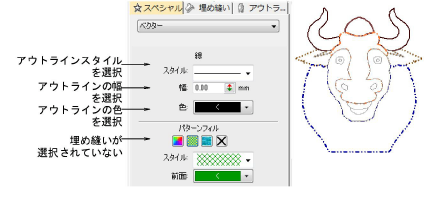
5選択したオブジェクトを純色で塗りつぶすには、塗りつぶしアイコンを選択し、色ドロップリストをクリックして色にアクセスします。
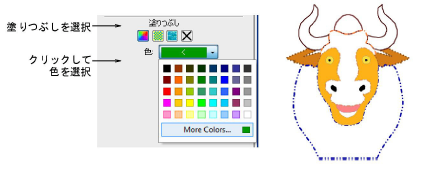
6選択したオブジェクトをパターンで埋め込むには、パターンフィルアイコンを選択し、設定を調整します。
ドロップリストからパターンのスタイルを選択します。
前面ボタンで、前景の色を選択します。
必要に応じて、背景を透明にするか、または背面ボタンで色を選択します。
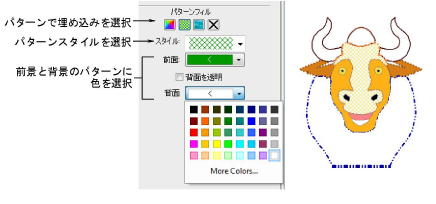
7選択したオブジェクトをビットマップで埋め込むには(例:生地の風合いを出したイメージなどで埋め込み)、ビットマップフィルアイコンを選択して、呼出ボタンをクリックし、開くダイアログからイメージファイルを挿入します。
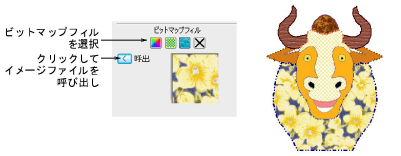
メモ 製作ワークシートで変更を表示するには、ファイル>印刷プレビューを選択します。オプション>デザインタブのベクターチェックボックスを選択します。